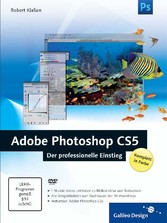
Adobe Photoshop CS5 - Der professionelle Einstieg
von: Robert Klassen
Galileo Press, 2010
ISBN: 9783836215619
Sprache: Deutsch
460 Seiten, Download: 36955 KB
Format: PDF, auch als Online-Lesen
| Auf einen Blick | 4 | ||
| Inhalt | 6 | ||
| Workshops | 14 | ||
| Video-Lektionen | 17 | ||
| Checklisten | 18 | ||
| Vorwort | 19 | ||
| 1 Die Arbeitsumgebung | 25 | ||
| 1.1 Vollgas-Einstieg | 25 | ||
| 1.1.1 Bilder in Photoshop öffnen | 25 | ||
| 1.2 Die Arbeitsoberfläche | 30 | ||
| 1.2.1 Dokumente als Registerkarten | 32 | ||
| 1.2.2 Die Werkzeugleiste | 34 | ||
| 1.2.3 Die Optionsleiste | 37 | ||
| 1.2.4 Die Paletten | 37 | ||
| 1.2.5 Paletten automatisch verbergen | 38 | ||
| 1.2.6 Paletten neu anordnen | 39 | ||
| 1.2.7 Reiter in der Palette sortieren | 41 | ||
| 1.2.8 Palettenpositionen wiederherstellen | 41 | ||
| 1.2.9 Eigene Arbeitsbereiche einrichten | 41 | ||
| 1.2.10 Paletten skalieren | 42 | ||
| 1.2.11 Palettenmenü | 42 | ||
| 1.2.12 Das Menü »Fenster« | 43 | ||
| 1.2.13 Tastaturbefehle und Menüs einstellen | 44 | ||
| 1.3 Navigation, Zoom und Ansichten | 46 | ||
| 1.3.1 Die Navigator-Palette | 46 | ||
| 1.3.2 Navigation mit der Lupe | 47 | ||
| 1.3.3 Pixelraster | 48 | ||
| 1.3.4 Vorübergehend auszoomen | 49 | ||
| 1.3.5 Unterschiedliche Ansichtsmodi wählen | 49 | ||
| 1.3.6 Fensteranordnung | 50 | ||
| 1.3.7 Lineale aktivieren | 50 | ||
| 1.4 Das Protokoll | 51 | ||
| 1.4.1 Protokollliste | 51 | ||
| 1.4.2 Schnappschuss erstellen | 52 | ||
| 1.4.3 Protokollobjekte löschen | 53 | ||
| 1.4.4 Datei duplizieren | 53 | ||
| 2 Importieren und verwalten | 55 | ||
| 2.1 Der Öffnen-Dialog | 55 | ||
| 2.2 Bridge und Mini Bridge – Übersicht | 56 | ||
| 2.2.1 Mini Bridge | 57 | ||
| 2.2.2 Mini Bridge Diashow | 58 | ||
| 2.2.3 Adobe Bridge | 59 | ||
| 2.2.4 Die Ansichtsoptionen | 60 | ||
| 2.2.5 Darstellung ändern | 61 | ||
| 2.2.6 Fotos drehen | 61 | ||
| 2.2.7 Kompakt- und Ultrakompaktmodus | 62 | ||
| 2.2.8 Fotos als Präsentation ansehen | 63 | ||
| 2.2.9 Fotos im Betrachtungsmodus ansehen | 63 | ||
| 2.2.10 Eine Sammlung erstellen | 65 | ||
| 2.2.11 Favoriten | 65 | ||
| 2.3 Dateien sortieren und filtern | 66 | ||
| 2.3.1 Dateien sortieren | 66 | ||
| 2.3.2 Dateien filtern | 67 | ||
| 2.4 Dateien suchen | 67 | ||
| 2.5 Fotos kennzeichnen und bewerten | 71 | ||
| 2.5.1 Fotos bewerten | 73 | ||
| 2.5.2 Fotos markieren | 73 | ||
| 2.6 Fotos stapeln | 73 | ||
| 2.6.1 Stapel erzeugen | 74 | ||
| 2.6.2 Stapel öffnen, schließen und auflösen | 74 | ||
| 2.6.3 Automatisierung aus Bridge | 74 | ||
| 3 Drehen, skalieren, Größe ändern | 77 | ||
| 3.1 Bilder freistellen | 77 | ||
| 3.1.1 Zoomen und Verschieben während der Freistellung | 82 | ||
| 3.1.2 Nach Drittelregel freistellen | 82 | ||
| 3.1.3 Auf feste Größe freistellen | 83 | ||
| 3.2 Die Arbeitsfläche verändern | 87 | ||
| 3.2.1 Arbeitsfläche vergrößern | 87 | ||
| 3.2.2 Korrekturen mit dem Linealwerkzeug | 92 | ||
| 3.2.3 Bilder auf Übermaß freistellen | 95 | ||
| 3.3 Bilder drehen und Größe ändern | 98 | ||
| 3.3.1 Zu guter Letzt: Probleme beim Skalieren | 103 | ||
| 4 Auswahlen und Füllungen | 105 | ||
| 4.1 Die verschiedenen Auswahlformen – Überblick | 105 | ||
| 4.1.1 Auswahlwerkzeuge | 105 | ||
| 4.1.2 Lasso-Werkzeuge | 106 | ||
| 4.1.3 Zauberstab | 106 | ||
| 4.1.4 Schnellauswahlwerkzeug | 106 | ||
| 4.2 Arbeiten mit Auswahlen | 106 | ||
| 4.2.1 Auswahlwerkzeuge einstellen | 106 | ||
| 4.2.2 Auswahlen aufziehen | 107 | ||
| 4.2.3 Flächen und Konturen füllen | 111 | ||
| 4.2.4 Weiche Auswahlkanten | 112 | ||
| 4.2.5 Auswahlen nachträglich ändern | 112 | ||
| 4.2.6 Auswahl manuell skalieren | 114 | ||
| 4.3 Auswahlpraxis | 115 | ||
| 4.3.1 Lasso-Auswahlen | 115 | ||
| 4.3.2 Zauberstab-Auswahlen | 118 | ||
| 4.3.3 Wann den Zauberstab verwenden? | 120 | ||
| 4.3.4 Das Schnellauswahlwerkzeug | 121 | ||
| 4.3.5 Kante verbessern | 126 | ||
| 4.3.6 Auswahlkante vorübergehend ausblenden | 128 | ||
| 4.3.7 Auswahlen speichern | 129 | ||
| 5 Zeichnen, pinseln, färben | 131 | ||
| 5.1 Malwerkzeuge | 131 | ||
| 5.1.1 Werkzeugspitzen einstellen | 131 | ||
| 5.1.2 Pinselspitzen speichern und laden | 133 | ||
| 5.1.3 Pinsel-Palette | 134 | ||
| 5.1.4 Pinselvorschau | 134 | ||
| 5.1.5 Das Mischpinsel-Werkzeug | 135 | ||
| 5.2 Arbeitstechniken | 136 | ||
| 5.2.1 Pinselgröße und -härte auf dem Foto einstellen | 136 | ||
| 5.2.2 Farbauftrag | 136 | ||
| 5.2.3 Wie wird gemalt und gezeichnet? | 137 | ||
| 5.3 Farbwahl | 138 | ||
| 5.3.1 Vorder- und Hintergrundfarbe | 138 | ||
| 5.3.2 Farbwähler | 138 | ||
| 5.3.3 Farbfelder | 139 | ||
| 5.3.4 Die Palette »Farbe« | 140 | ||
| 5.4 Verläufe | 140 | ||
| 5.4.1 Farbunterbrechungen | 141 | ||
| 5.4.2 Deckkraftunterbrechungen | 142 | ||
| 5.4.3 Verläufe anwenden | 142 | ||
| 5.4.4 Zu guter Letzt: Vorhandene Farben aufnehmen | 143 | ||
| 6 Ebenen | 147 | ||
| 6.1 Wie funktionieren Ebenen? | 147 | ||
| 6.1.1 Maskenminiatur aktivieren | 159 | ||
| 6.1.2 Ebenenbasierte Fotos speichern | 159 | ||
| 6.2 Mit Ebenen arbeiten | 160 | ||
| 6.2.1 Ebenen markieren | 160 | ||
| 6.2.2 Mehrere Ebenen markieren | 161 | ||
| 6.2.3 Die Ebenen-Palette im Detail | 162 | ||
| 6.2.4 Ebenensichtbarkeit | 162 | ||
| 6.2.5 Auswahl aus Ebeneninhalt erzeugen | 163 | ||
| 6.2.6 Ebene löschen | 163 | ||
| 6.2.7 Neue Ebene erstellen | 163 | ||
| 6.2.8 Ebenen aus anderen Bildern hinzufügen | 164 | ||
| 6.2.9 Ebenen benennen | 165 | ||
| 6.2.10 Ebenen verbinden | 165 | ||
| 6.2.11 Ebenen verschieben | 166 | ||
| 6.2.12 Ebenen gruppieren | 167 | ||
| 6.2.13 Ebenen zusammenfügen | 168 | ||
| 6.3 Das Masken-Bedienfeld | 168 | ||
| 6.3.1 Maskendichte ändern | 169 | ||
| 6.4 Ebenenstile hinzufügen | 170 | ||
| 6.5 Füllmethoden | 172 | ||
| 6.5.1 Das Füllmethoden-Prinzip | 172 | ||
| 6.5.2 Füllmethode: Multiplizieren | 172 | ||
| 6.5.3 Füllmethode: Negativ multiplizieren | 173 | ||
| 6.5.4 Füllmethode: Ineinanderkopieren | 173 | ||
| 6.5.5 Wozu Füllmethoden? | 173 | ||
| 6.5.6 Weitere Füllmethoden im Überblick | 174 | ||
| 6.6 Smart-Objekt-Ebenen | 174 | ||
| 6.6.1 Smart-Objekt-Ebenen erzeugen | 175 | ||
| 6.6.2 Ebenen in Smart-Objekt konvertieren | 175 | ||
| 6.6.3 Smartfilter | 175 | ||
| 6.7 Ebenenkompositionen | 181 | ||
| 6.7.1 Ebenenkompositionen bearbeiten | 182 | ||
| 6.7.2 Zu guter Letzt: Ebenen fixieren | 182 | ||
| 7 Licht und Schatten | 185 | ||
| 7.1 Fotos aufhellen | 185 | ||
| 7.1.1 Mit Füllmethoden aufhellen | 185 | ||
| 7.1.2 Außenaufnahmen aufhellen | 189 | ||
| 7.2 Tonwertkorrektur | 192 | ||
| 7.2.1 Messpunkte setzen | 200 | ||
| 7.3 Einstellungsebenen | 204 | ||
| 7.3.1 Probleme bei der direkten Korrektur | 204 | ||
| 7.3.2 Einstellungsebenen statt Direktkorrektur | 205 | ||
| 7.3.3 Keine Bildverluste | 207 | ||
| 7.3.4 Einstellungsebene vs. Direktkorrektur | 208 | ||
| 7.3.5 Einstellungsebenen maskieren | 209 | ||
| 7.3.6 Korrekturen begrenzen | 210 | ||
| 7.4 Helligkeit und Kontrast korrigieren | 211 | ||
| 7.5 Abwedeln und Nachbelichten | 214 | ||
| 8 Farbkorrekturen | 217 | ||
| 8.1 Farben über Gradationskurven sättigen | 217 | ||
| 8.1.1 Gradation im gesamten Foto anheben | 217 | ||
| 8.1.2 Sättigung partiell anheben | 222 | ||
| 8.2 Farben im Bild austauschen | 225 | ||
| 8.3 Farben übertragen | 234 | ||
| 8.3.1 Gleiche-Farbe-Optionen | 237 | ||
| 8.4 Kolorieren | 238 | ||
| 8.5 Arbeiten in Schwarzweiß | 247 | ||
| 8.5.1 Herkömmliche Methoden der Farbentfernung | 247 | ||
| 8.5.2 Schwarzweiß für Landschaft und Porträt | 248 | ||
| 8.5.3 Zu guter Letzt: Stufenlose Regulierung | 253 | ||
| 9 Grundlagen des Arbeitens mit Camera Raw | 255 | ||
| 9.1 Plug-in kontrollieren | 255 | ||
| 9.2 Raw-Bilder bearbeiten und speichern | 257 | ||
| 9.2.1 Warum DNG? | 261 | ||
| 9.2.2 Einstellungen der Raw-Bilder speichern | 262 | ||
| 9.3 Raw-Fotos überprüfen | 263 | ||
| 9.3.1 Wichtige Raw-Grundeinstellungen im Überblick | 268 | ||
| 9.4 Reparatur und Retusche in Camera Raw | 269 | ||
| 9.5 Nicht-Raw-Fotos im Raw-Dialog | 271 | ||
| 10 Nachbearbeitung und Retusche | 275 | ||
| 10.1 Bildbereiche entfernen und klonen | 275 | ||
| 10.1.1 Bildbereiche reparieren | 275 | ||
| 10.1.2 Inhaltssensitives Retuschieren | 277 | ||
| 10.1.3 Große Objekte inhaltssensitiv retuschieren | 280 | ||
| 10.1.4 Bildbereiche mit dem Kopierstempel duplizieren | 282 | ||
| 10.1.5 Die Palette »Kopierquelle« | 285 | ||
| 10.2 Einzelne Bereiche reparieren | 287 | ||
| 10.2.1 Hautkorrekturen | 287 | ||
| 10.2.2 Der Reparatur-Pinsel | 290 | ||
| 10.2.3 Unerwünschte Musterbildung beheben | 290 | ||
| 10.3 Rauschen aus Bildern entfernen | 293 | ||
| 10.3.1 Rauschen kanalweise reduzieren | 296 | ||
| 10.3.2 Zu guter Letzt: Wenn nichts mehr geht | 297 | ||
| 11 Transformieren | 299 | ||
| 11.1 Verzerren | 299 | ||
| 11.1.1 Perspektive korrigieren | 299 | ||
| 11.1.2 Gestalten mit Verzerrung | 305 | ||
| 11.2 Verkrümmen | 309 | ||
| 11.3 Verflüssigen | 315 | ||
| 11.4 Ebenen automatisch ausrichten | 325 | ||
| 11.5 Mit Fluchtpunkten arbeiten | 329 | ||
| 11.6 Formgitter | 336 | ||
| 11.6.1 Formgitter in der Übersicht | 346 | ||
| 12 Pfade | 349 | ||
| 12.1 Pfade erstellen | 349 | ||
| 12.1.1 Pfadrichtung festlegen | 351 | ||
| 12.1.2 Pfade korrigieren | 351 | ||
| 12.1.3 Punkte umwandeln | 352 | ||
| 12.1.4 Punkte verschieben | 352 | ||
| 12.2 Auswahl aus einem Pfad erzeugen | 356 | ||
| 12.2.1 Zu guter Letzt: Formebenen vs. Pfade | 358 | ||
| 13 Text im Bild | 361 | ||
| 13.1 Text-Werkzeuge und Textoptionen | 361 | ||
| 13.1.1 Schrift festlegen (Schriftschnitt) | 362 | ||
| 13.1.2 Schriftgrad | 362 | ||
| 13.1.3 Glätten | 362 | ||
| 13.1.4 Ausrichtung | 362 | ||
| 13.1.5 Weitere Funktionen | 363 | ||
| 13.1.6 Text verkrümmen | 364 | ||
| 13.2 Texte und Texturen: Metall & Chrom | 368 | ||
| 13.2.1 Effekte auf andere Dateien anwenden | 372 | ||
| 13.2.2 Copyright für Ihre Bilder: Schutz gegen Grabber | 373 | ||
| 13.2.3 Hinweis: Automatisierte Copyrights | 379 | ||
| 14 Automatisierung | 381 | ||
| 14.1 Photomerge: Panoramafotos erzeugen | 381 | ||
| 14.1.1 Aufnahmebedingungen | 381 | ||
| 14.1.2 Die Photomerge-Layouts | 384 | ||
| 14.1.3 Die Photomerge-Quelldatei-Optionen | 385 | ||
| 14.2 Stapelverarbeitung und Aktionen | 387 | ||
| 14.3 Weitere Automatisierungsfunktionen | 391 | ||
| 14.3.1 Droplet erstellen | 391 | ||
| 14.3.2 Fotos freistellen und gerade ausrichten | 393 | ||
| 14.3.3 Bedingte Modusänderung | 394 | ||
| 14.3.4 Bild einpassen | 395 | ||
| 15 Ausgabe | 397 | ||
| 15.1 Dateien mit dem Tintenstrahldrucker | 397 | ||
| 15.1.1 Schnell drucken | 397 | ||
| 15.1.2 Der Drucken-Dialog | 398 | ||
| 15.2 Dateien für den professionellen Druck | 404 | ||
| 15.3 Dateien für das Web speichern | 409 | ||
| 15.3.1 Grafiken im Format GIF speichern | 415 | ||
| 16 Fachkunde | 417 | ||
| 16.1 Voreinstellungen – die Schaltzentrale in der Bildbearbeitung | 417 | ||
| 16.1.1 Allgemeine Voreinstellungen | 417 | ||
| 16.1.2 Leistung | 419 | ||
| 16.1.3 Zeigerdarstellungen | 420 | ||
| 16.1.4 Maßeinheiten und Lineale | 420 | ||
| 16.2 Farbe | 421 | ||
| 16.2.1 Das additive Farbsystem und RGB | 421 | ||
| 16.2.2 Das subtraktive Farbsystem und CMYK | 422 | ||
| 16.2.3 RGB-Dateien in CMYK umwandeln | 424 | ||
| 16.2.4 Volltonfarben | 424 | ||
| 16.2.5 Die Farbseparation | 425 | ||
| 16.2.6 Der Lab-Farbraum | 427 | ||
| 16.3 Auflösung | 427 | ||
| 16.3.1 dpi und ppi | 427 | ||
| 16.3.2 Neuberechnung | 428 | ||
| 16.3.3 Interpolation | 430 | ||
| 16.4 Pixel vs. Vektoren | 431 | ||
| 16.5 Dateiformate | 434 | ||
| A Häufig verwendete Begriffe | 437 | ||
| B Glossar | 439 | ||
| C Die DVD zum Buch | 449 | ||
| Index | 452 |







